プラネックス社製「MZK-W04N/MZK-W04N-X」
の設定例をご説明します。
他の設定方法やブロードバンドルーターの詳細
などについては、製品の取扱説明書をご覧ください。
不明な点については各メーカーのサポート窓口に
お問い合わせください。
STEP 1
【スタートボタン】( )→
)→
【Internet Explorer】をクリックします。
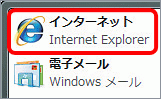
STEP 2
アドレスバーに「192.168.1.1」と入力し、
キーボードの【Enter】キーを押します。
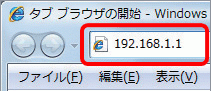
STEP 3
「ユーザー名(U):」に「admin」と入力します。
「パスワード(P):」に「password」と入力します。
【OK】をクリックします。
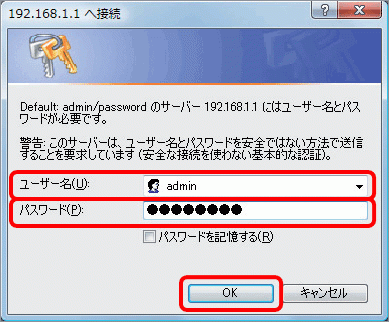
STEP 4
【セットアップウィザード】をクリックします。
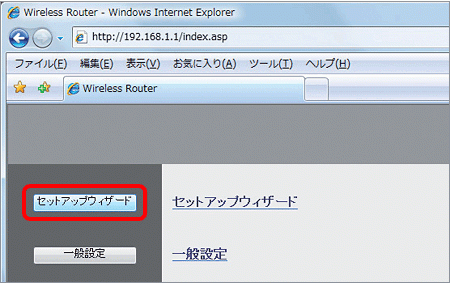
STEP 5
【次へ】をクリックします。
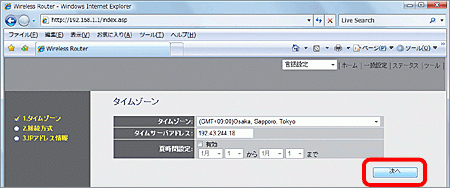
STEP 6
「PPPoE」を選択します。
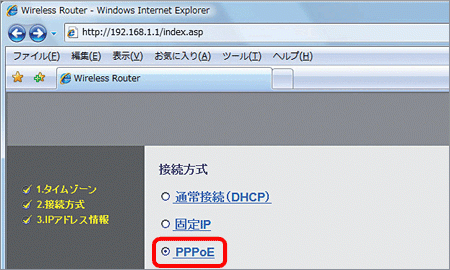
STEP 7
以下を入力します。PPPoE接続方式
プルダウンメニューから【PPPoE】を選択します。ユーザー名
「登録完了のお知らせ」に記載の「PPPoEユーザー名」
※半角英数で大小文字で入力
パスワード
「登録完了のお知らせ」に記載の「PPPoEパスワード」
※半角英数で大小文字で入力
自動再接続
プルダウンメニューから【常時接続】を選択します。入力が終わりましたら、【次へ】をクリックします。
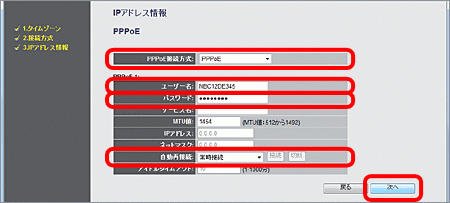
STEP 8
【保存】をクリックします。
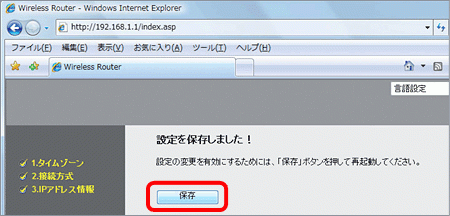
STEP 9
ルーターの再起動が始まりますので、このまま待ちます。
再起動が終わればルーターの設定は完了です。
【OK】をクリックし、画面を閉じます。
「Internet Explorer」などのブラウザーを起動して、
WEBページが正常に表示されることをご確認ください。
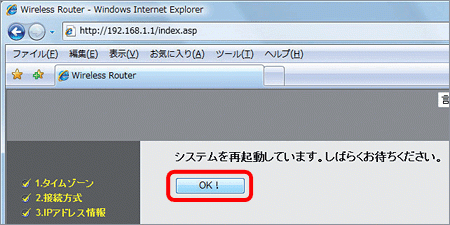
これでルーターの設定は完了です。
次のステップ
「無線LANの設定方法」へ進む
「パソコンの設定方法(ブロードバンドルーターあり)」へ進む
このページはお役に立ちましたか?





